Всички сме съгласни с факта, че тази модерна ера се управлява от социалните медии. държим много на нашите публикации, харесвания и споделяния в този дигитален свят. Социалните медии се превърнаха в жизненоважен източник на живот. Instagram е едно от най-популярните приложения за социални медии, които използваме. От моментални новини до популярни видеоклипове, ние разчитаме на Instagram за почти всичко! Тъй като е толкова популярен, той има много функции, за да улесни потребителите да го използват. Докато използваме Instagram, в съзнанието ни възникват много съмнения, като например да намерим публикации, които харесваме, да поставим публикация в Instagram на дата, която вече е минала, да намерим нашите последователи, да променим автоматично датата и часа в Instagram и т.н. Ако сте някой, който е Ако вие сте някой, който търси съвети за същото, предлагаме ви полезно ръководство, което ще ви научи дали можете да промените датата на публикациите в Instagram.
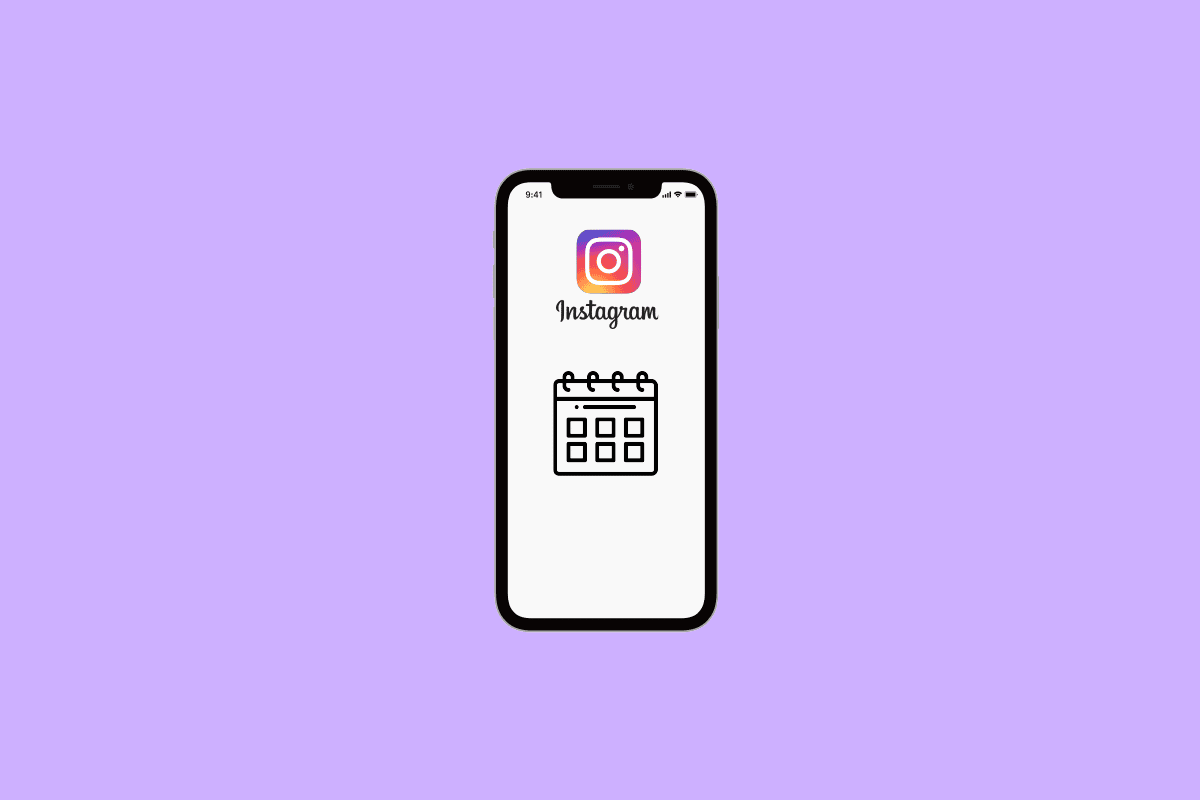
Съдържание
Можете ли да промените датата на публикации в Instagram?
След като разберете дали можете да промените датата на публикациите в Instagram, за да поставите текущата дата в историята си в Instagram, следвайте някой от методите, дадени по-долу:
Метод 1: Въведете дата ръчно
1. Отидете до приложението Instagram и го отворете.

2. Първо, за да създадете Instagram история, щракнете върху иконата на вашия профил в горния ляв ъгъл на началната страница. Можете също да плъзнете началната страница надясно, за да добавите история.
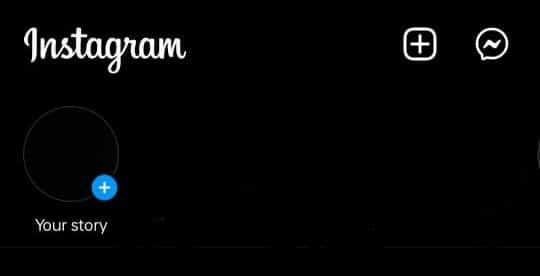
3. Изберете произволен метод за създаване на вашата история. Можете да заснемете снимка или видео от иконата на камерата или дори да изберете снимка или видео от галерията.
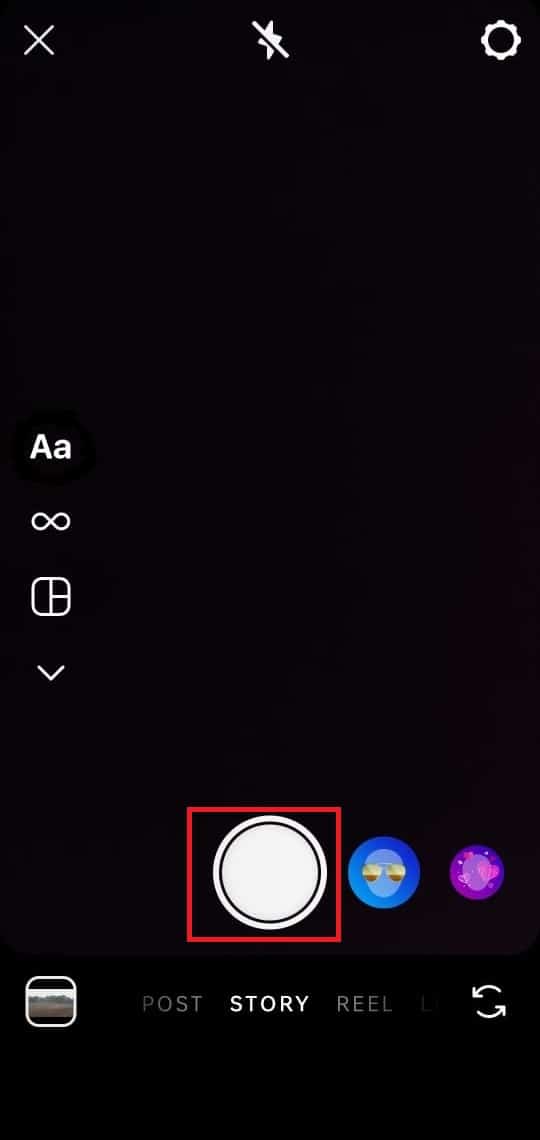
4. След като изберете снимката или видеоклипа, докоснете иконата Aa от горния панел и въведете датата ръчно.
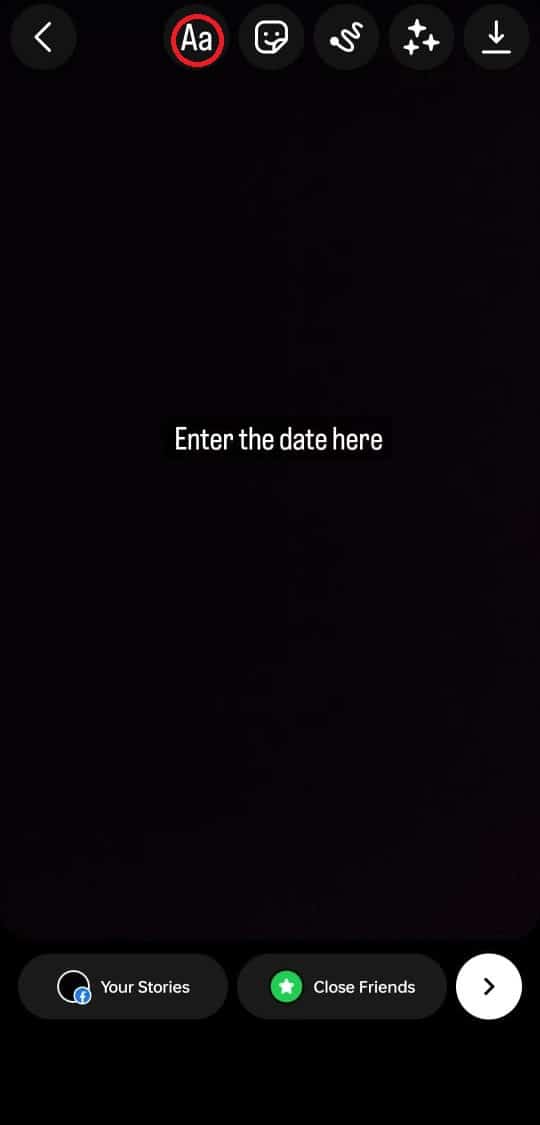
5. Докоснете иконата със стрелка от долния десен ъгъл.

7. Изберете опцията вашата история и посочете дали да добавите историята към Facebook или не. След това докоснете споделяне.
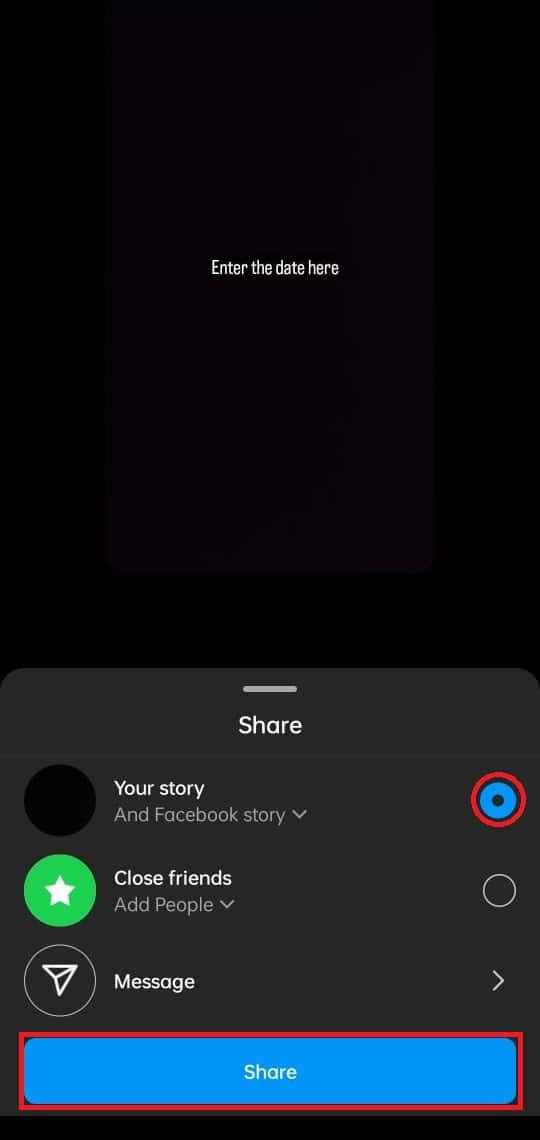
Метод 2: Споделете дата чрез стикери
1. Отидете до приложението Instagram и го отворете.

2. Първо, за да създадете Instagram история, щракнете върху иконата на вашия профил в горния ляв ъгъл на началната страница. Можете също да плъзнете началната страница надясно, за да добавите история.
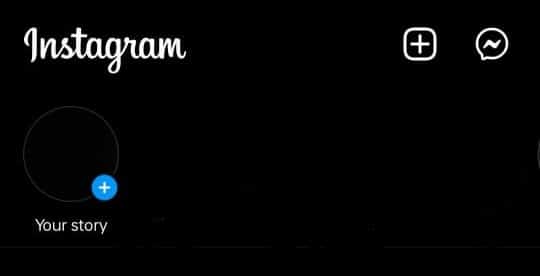
3. Изберете произволен метод за създаване на вашата история. Можете да заснемете снимка или видео от иконата на камерата или дори да изберете снимка или видео от галерията.
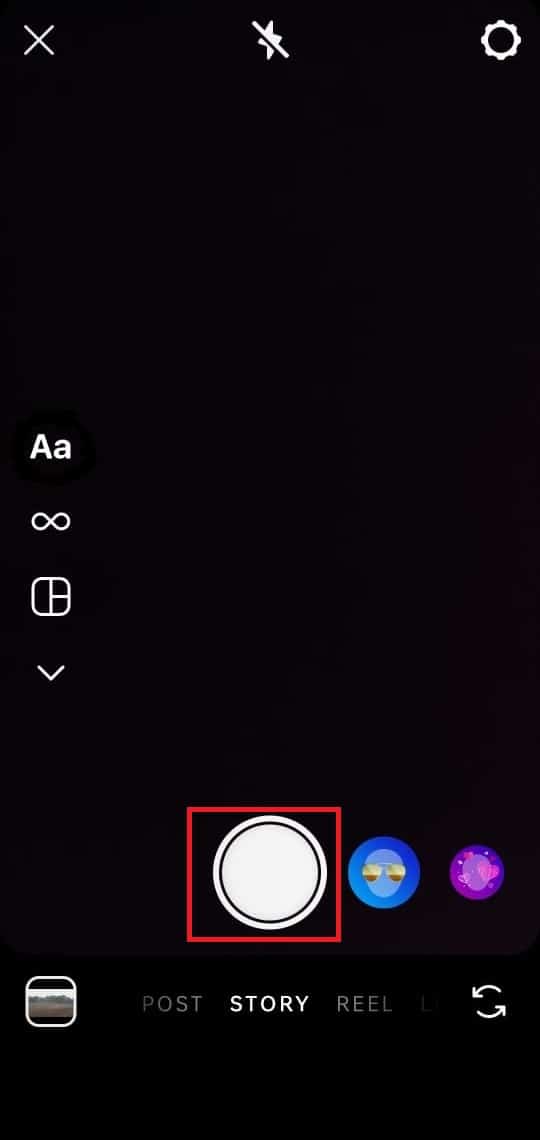
4. След като изберете снимката или видеоклипа за вашата история, докоснете иконата на стикери от горния панел.

5. Ще намерите много стикери заедно със стикера за дата.
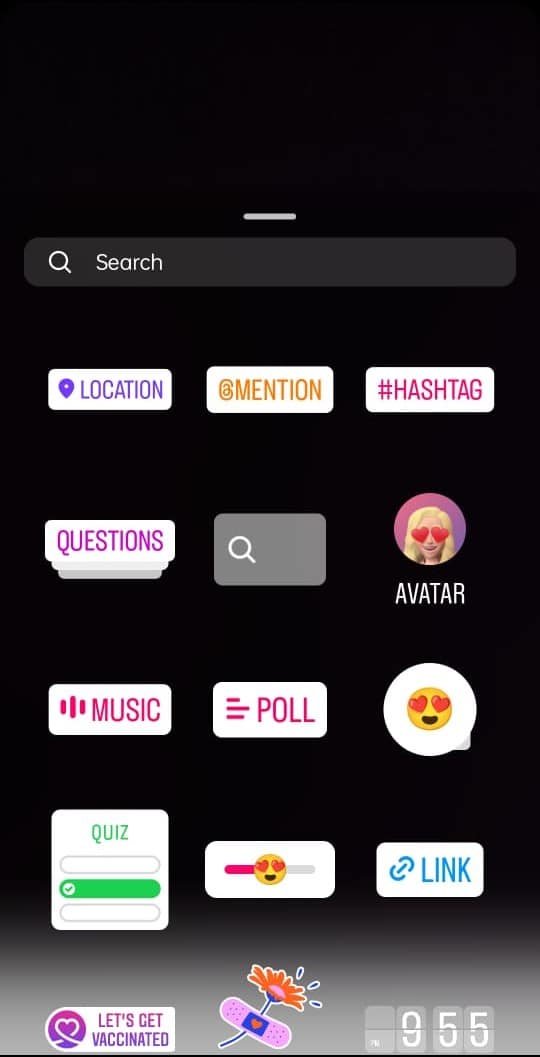
6. След като изберете стикера за дата, докоснете иконата със стрелка от долния десен ъгъл.
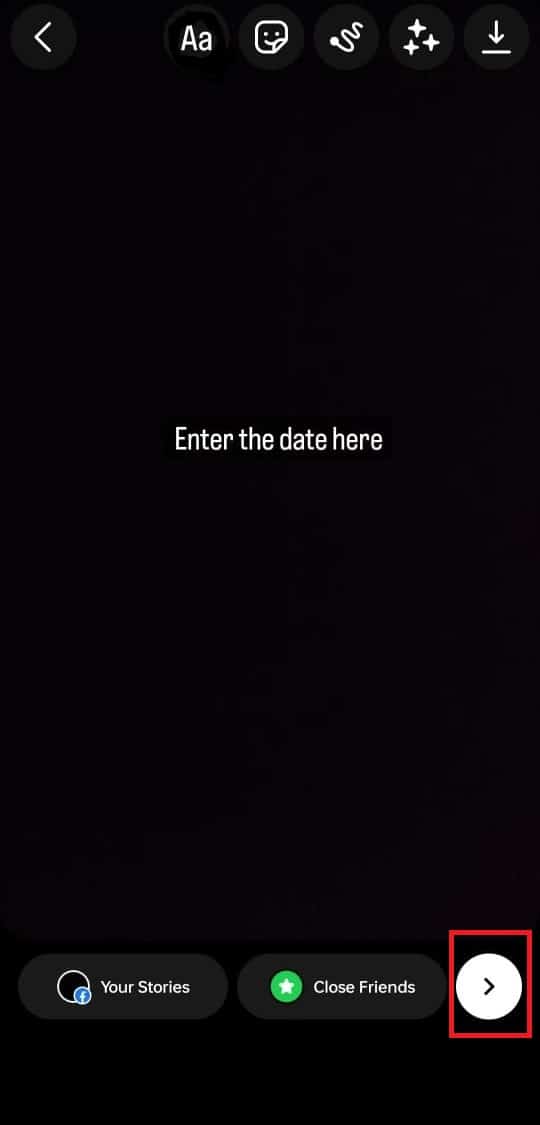
7. Изберете опцията вашата история и посочете дали да добавите историята към Facebook или не. След това докоснете споделяне.
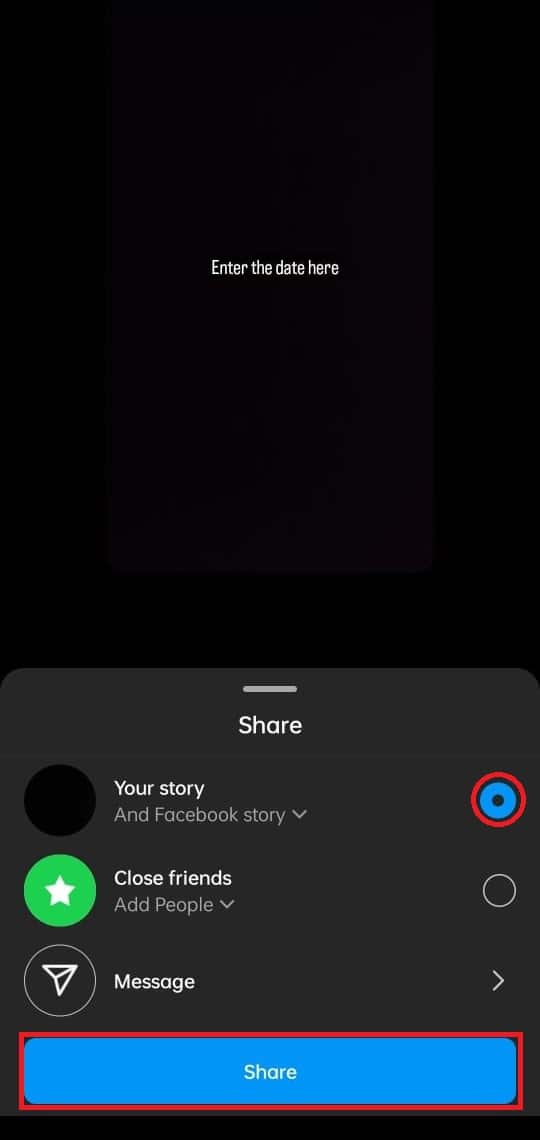
Възможно ли е да поставите публикации в Instagram със задна дата?
Не, не е възможно да се постави задна дата на публикации в Instagram. Съгласно официалните правила, експертите потвърдиха, че няма начин, чрез който можете да поставите обратна дата на публикациите си в Instagram. Така че е ясно, че не можете да правите обратна дата, но можете или да изтриете, или да постигнете, за да се отървете от тях.
Как можете да поставите публикация в Instagram на дата, която вече е минала
Както беше обсъдено по-горе, не можете да поставите публикация в Instagram на дата, която вече е минала. Ако искате да направите промени в надписа на публикацията, която вече сте публикували. Или можете да изтриете или архивирате публикацията, ако вече не смятате, че другите могат да ги видят. Така че се надяваме, че ви е ясно, че поставяте публикация в Instagram на дата, която вече е минала.
Можете ли да промените реда на снимките в Instagram след публикуване?
Да, можете да промените реда на снимките в Instagram след публикуване. Понякога, след като публикувате въртележка, искате да промените снимката на корицата, но не искате да изтриете публикацията и да я качите отново. И така, има функция на Instagram, която позволява на потребителите да променят реда на снимките във въртележката след публикуване.
Как можете да подредите емисията си в Instagram в хронологичен ред
Следвайте стъпките, споменати по-долу, за да подредите вашата емисия в Instagram в хронологичен ред.
1. Отидете до приложението Instagram и го отворете.

2. Вашата начална страница изглежда така заедно с вашата емисия, която не е в хронологичен ред.
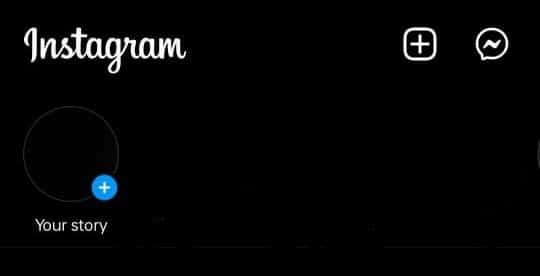
3. Докоснете фразата на Instagram от горния ляв ъгъл.
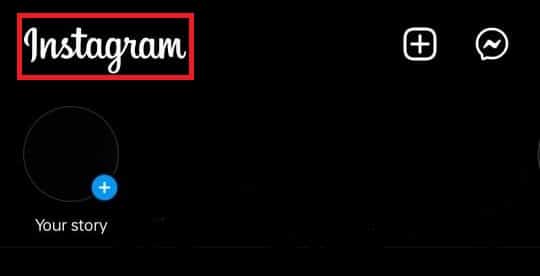
4. След това докоснете опцията Следвайки от падащото меню, което се появява на екрана.

И сте готови! Цялата ви емисия вече се показва в хронологичен ред.
Как можете да пренаредите публикации в Instagram след публикуване
Всички ние обичаме да публикуваме в Instagram. След като публикуваме въртележка, често ни се иска да сменим корицата на снимката на тази конкретна въртележка. Дори се чувстваме безпомощни от това. Но не се притеснявайте, ние сме тук, за да ви помогнем! След като разберете дали можете да поставяте обратна дата на публикации в Instagram, просто следвайте подробните стъпки от точка до точка, които са споменати по-долу, за да пренаредите публикациите си в Instagram след публикуване.
1. Навигирайте до Приложение Instagram и го отвори.

2. Отворете публикацията си и докоснете трите точки от горния десен ъгъл на публикацията.
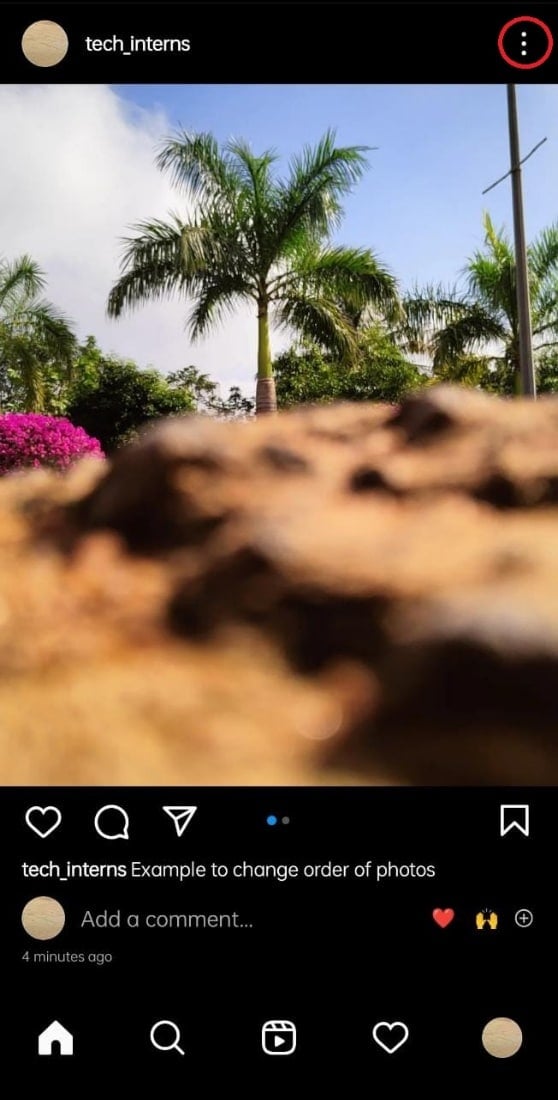
3. Докоснете редактиране от прозореца, който изскочи от долната част на екрана.
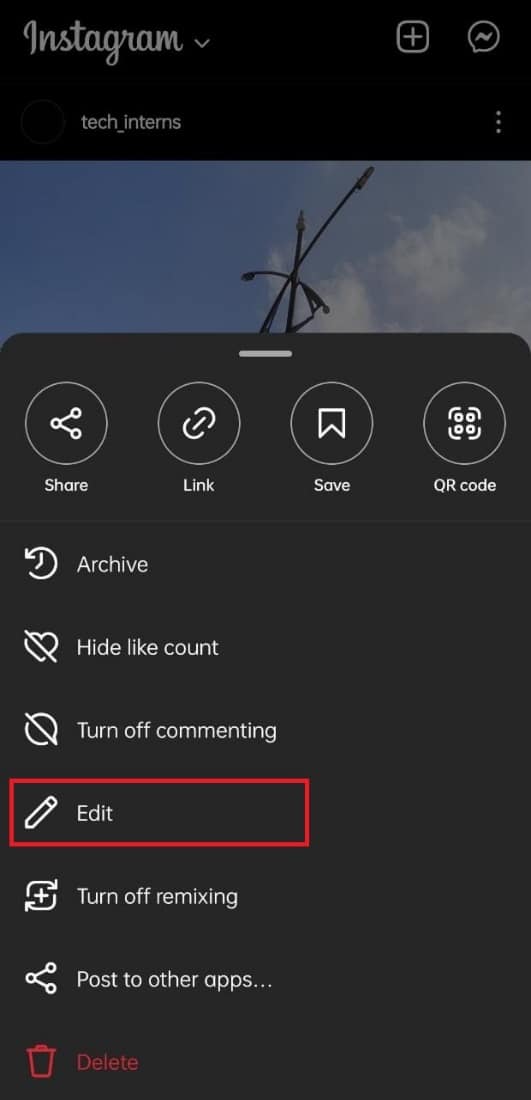
4. Докоснете иконата за изтриване от горния ляв ъгъл на публикацията върху снимката, която не искате да имате като заглавна снимка за вашата публикация.
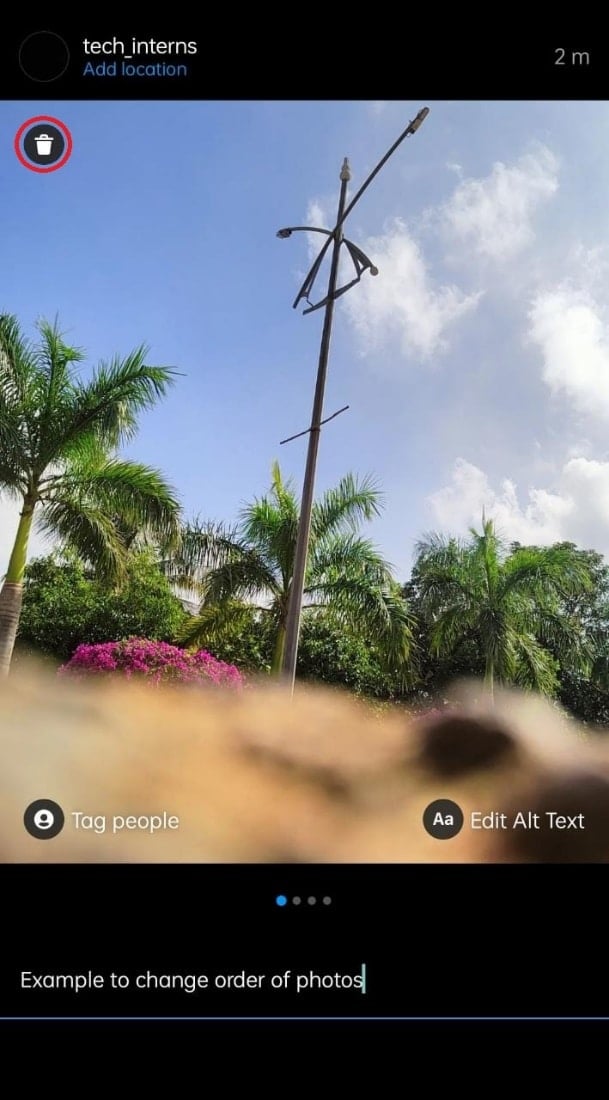
5. Потвърдете изтриването, като докоснете иконата за изтриване от прозореца, който се появява на екрана.
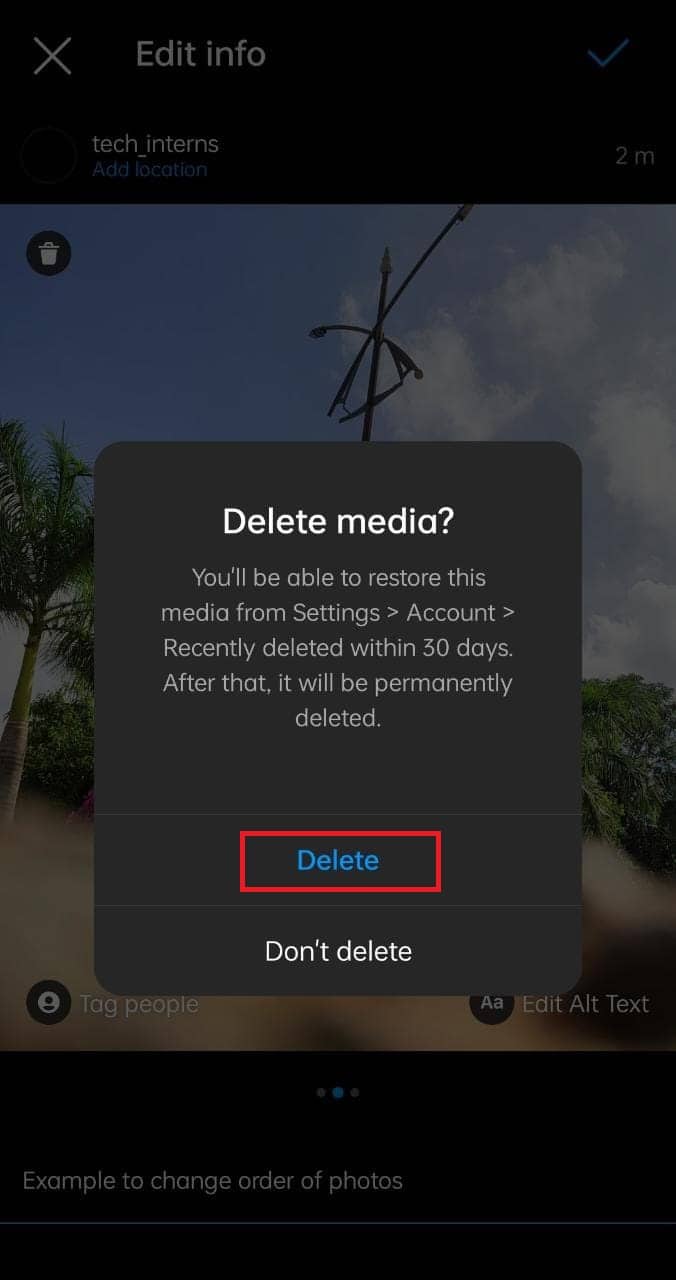
6. Повторете стъпки 4 и 5, докато получите желаната снимка като заглавна снимка на публикацията.
Бележка 1: Имайте предвид, че трябва да има поне две снимки във вашата въртележка, така че внимавайте, докато изтривате допълнителните снимки.
Бележка 2: Не се притеснявайте за снимките, които сте изтрили. Ще ги върнете обратно, като следвате следващите стъпки.
7. След това докоснете иконата на вашия профил от долния десен ъгъл.
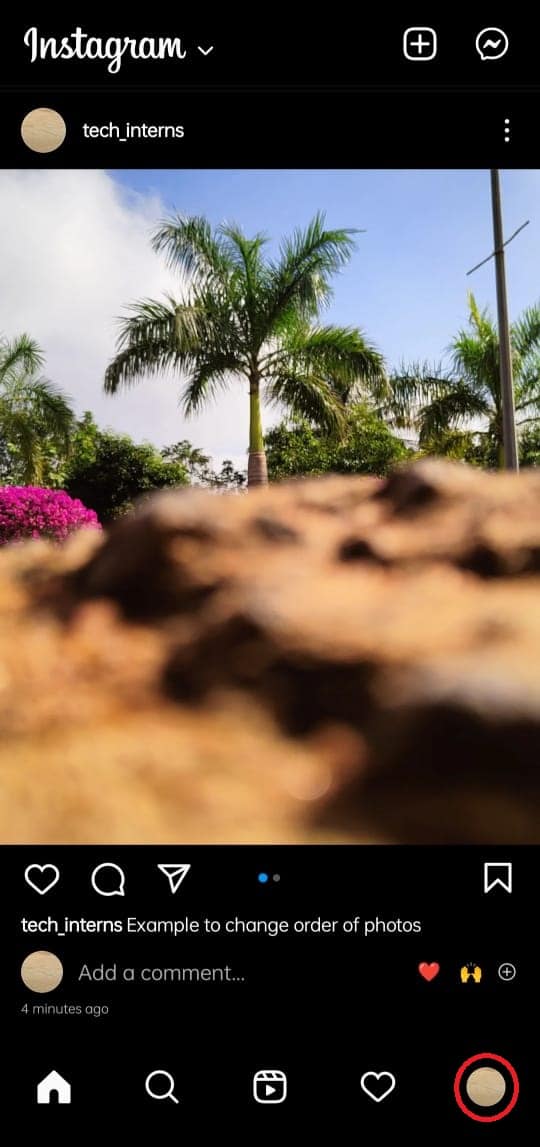
8. Сега докоснете трите реда от горната дясна страна на страницата, която се отваря.
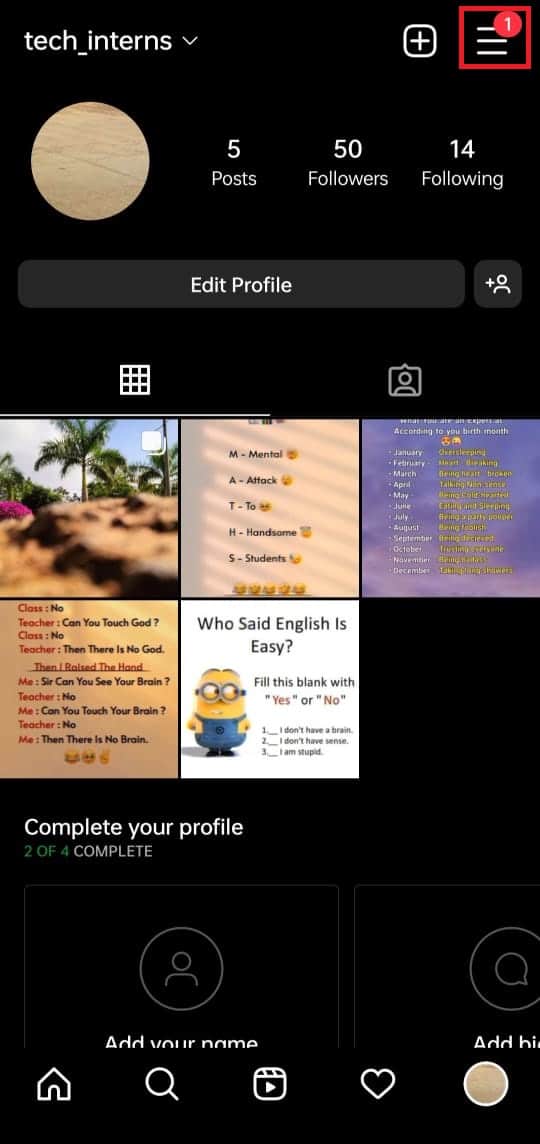
9. Сега докоснете опцията Вашата дейност от прозореца, който изскача от долната част на екрана.
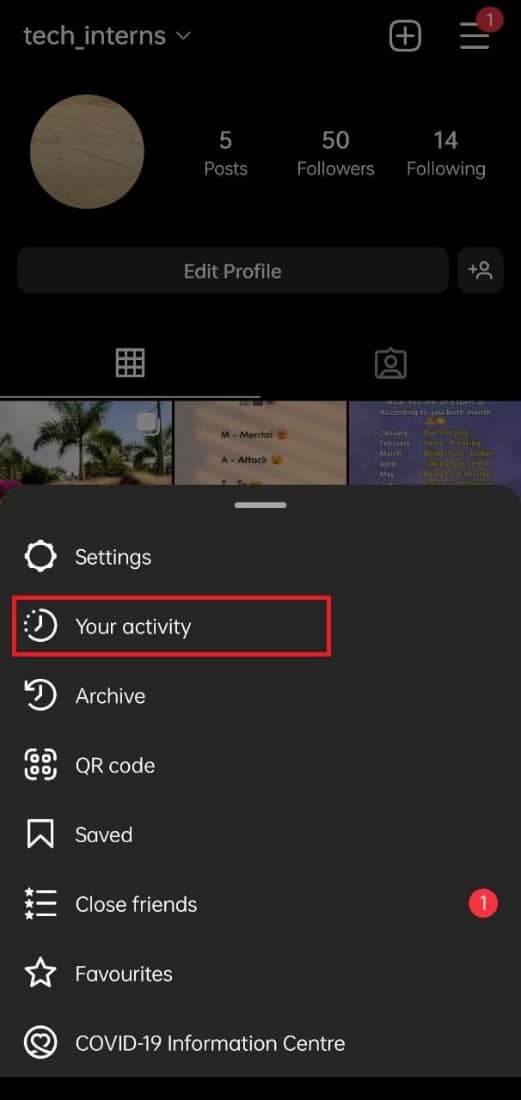
10. Докоснете опцията Наскоро изтрито от отворената страница.
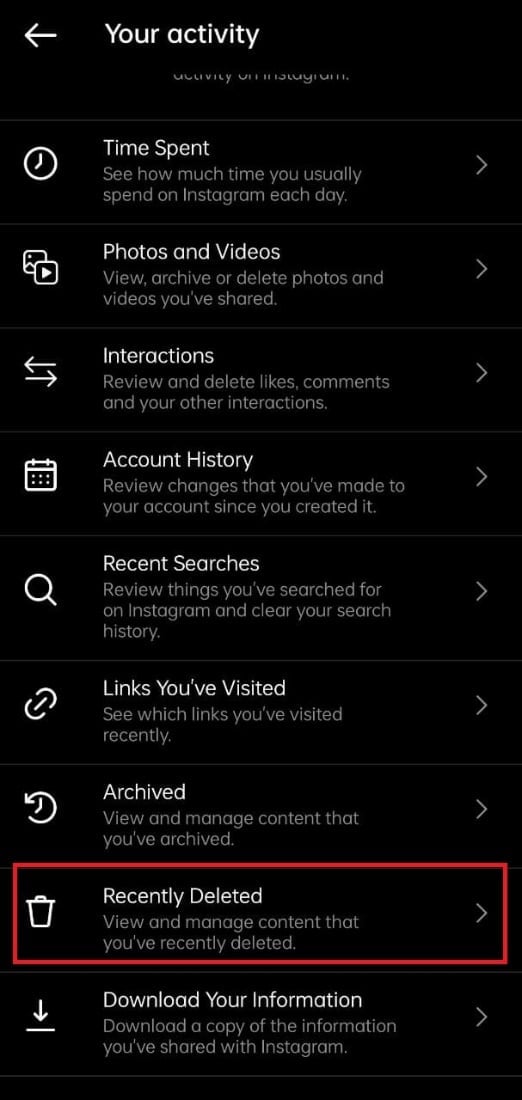
Всички ваши наскоро изтрити снимки и видеоклипове от вашите публикации се показват тук.
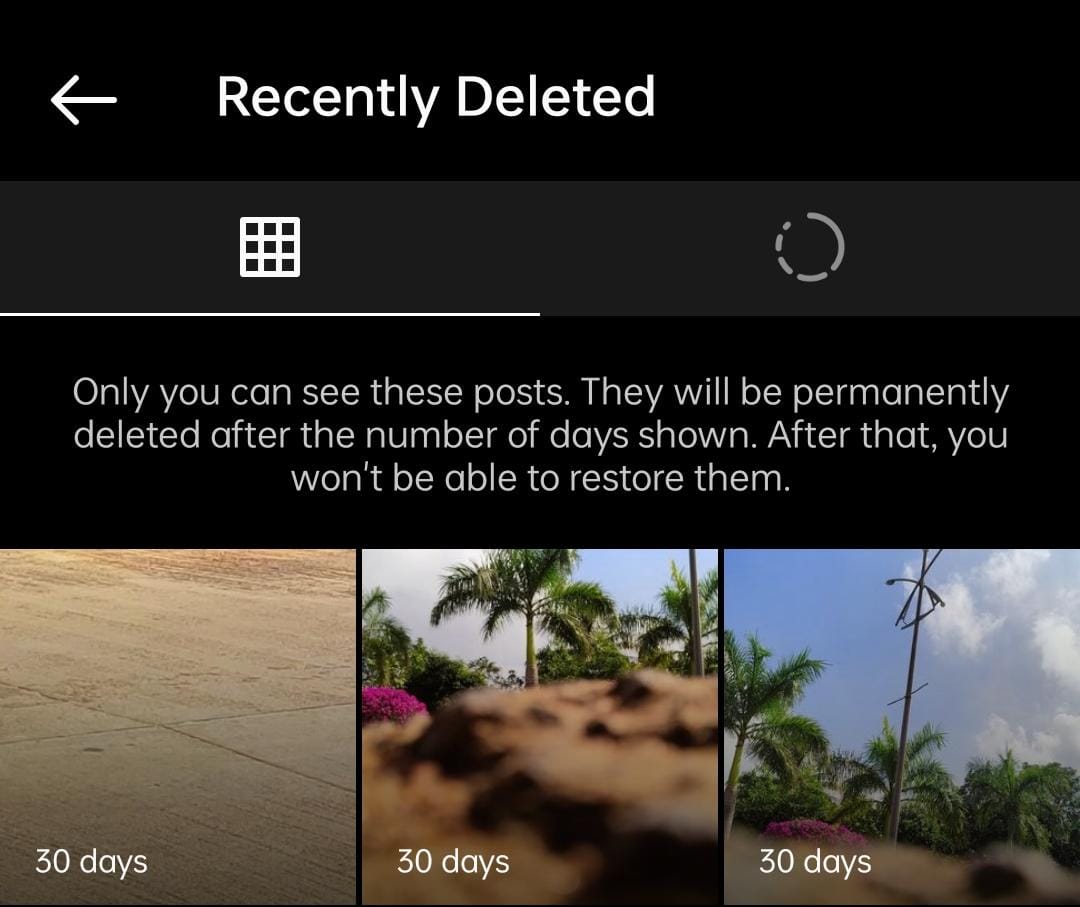
11. Отворете снимката, която сте изтрили от въртележката по-рано, и докоснете иконата с три точки в горния десен ъгъл на изображението.
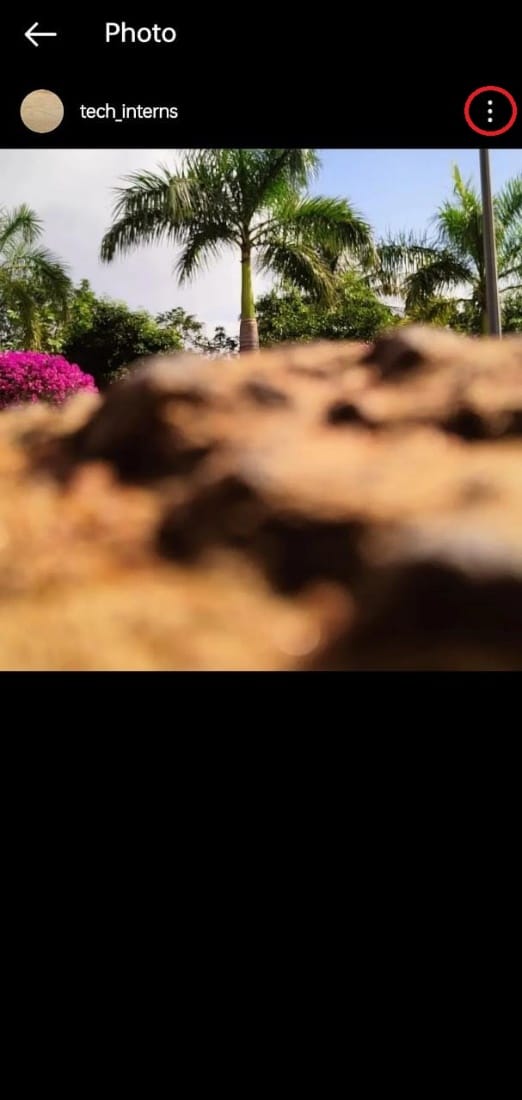
12. Докоснете опцията възстановяване от падащото меню.
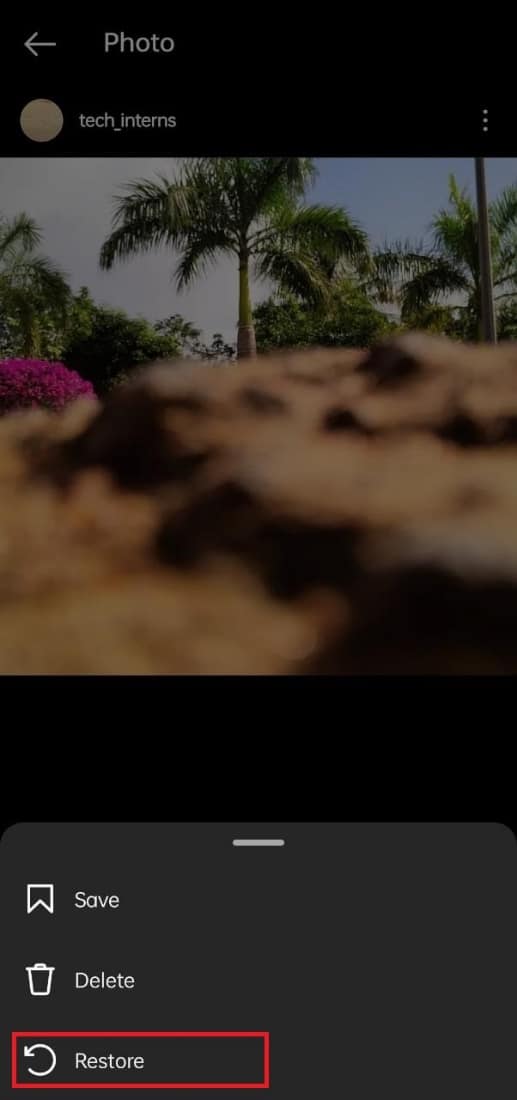
13. Потвърдете вашето възстановяване, като докоснете опцията за възстановяване от прозореца, който се появява на екрана.
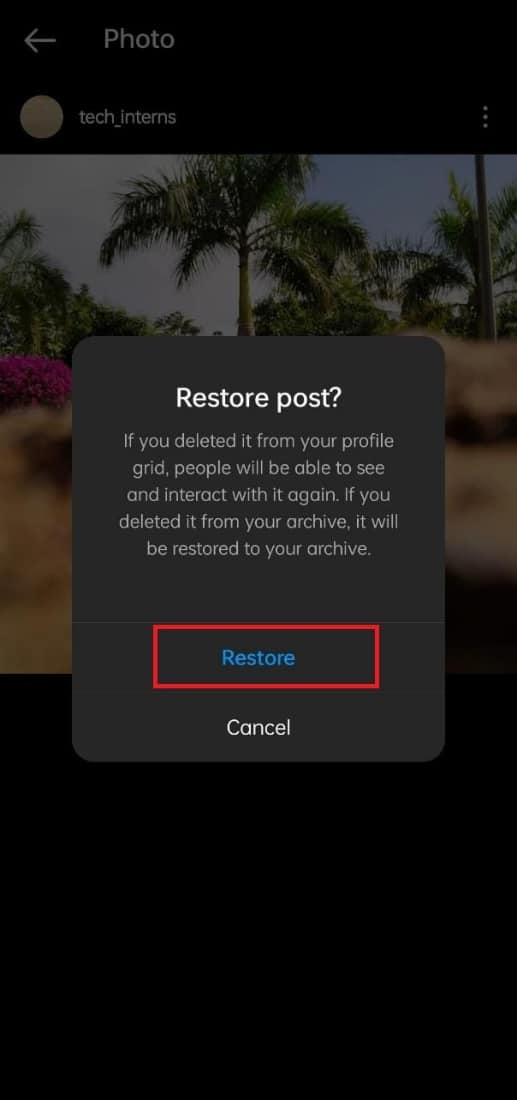
И сте готови! Сега възстановените снимки се появяват в хронологичен ред във вашата въртележка. Те се появяват до снимките, които вече са запазени в публикацията. Така че, като следвате стъпките по-горе, можете да пренаредите публикациите в Instagram.
Как можете да промените датата на публикации в Instagram
Както беше обсъдено по-рано в тази статия, няма налични методи/начини за архивиране на история в Instagram със задна дата. Така че трябва да ви е ясно, че в Instagram няма функции, които да ви позволяват да архивирате история със задна дата.
Как можете автоматично да промените датата и часа в Instagram
Датата и часът в Instagram се извличат от датата и часа на вашия смартфон. И така, часът и датата, които са зададени на вашия смартфон, са часът и датата в Instagram. Ако искате да е автоматично, задайте датата и часа на вашия смартфон като автоматични и същото ще прилича и в Instagram. И така, промяната на датата и часа на вашия смартфон на автоматични ви позволява автоматично да променяте датата и часа в Instagram.
Препоръчва се
Надяваме се, че това ръководство е било полезно и сте успели да проверите дали можете да промените датата в публикации в Instagram. Кажете ни кой метод работи най-добре за вас. Ако имате някакви въпроси или предложения, не се колебайте да ги пуснете в секцията за коментари по-долу.

